በግል, ሌሎች ሞዴሎችን የተሻለ የቤት መጠቀም የ Wi-Fi ራውተሮች ASUS እንዲመጣጠን የእኔን አስተያየት, ውስጥ. በዚህ የምርት በጣም የተለመደ አልባ ራውተሮች አንዱ - በዚህ መመሪያ ውስጥ, ASUS RT-G32 ማዋቀር እንደሚችሉ መነጋገር ይሆናል. Rostelecom እና ቢላይን ለ ራውተር መፍትሄ ይሆናል.

የ Wi-Fi ራውተር ASUS RT-G32
ውቅር በማዘጋጀት ላይ
ለመነሻ ያህል, እኔ በከፍተኛ ኦፊሴላዊ ጣቢያ ከ ASUS RT-G32 ራውተር የቅርብ ጊዜውን የጽኑ ትዕዛዝ ስሪት ለማውረድ እንመክራለን. በአሁኑ ወቅት ይህን የጽኑ 7.0.1.26 ነው - በጣም የሩሲያ የበይነመረብ አቅራቢዎች መካከል ያለውን አውታረ መረቦች ውስጥ ሥራ የተለያዩ የድምፁን ለታሰበለት ነው.
http://ru.asus.com/networks/wireless_routers/rtg32_vb1/ - ወደ የጽኑ ለማውረድ እንዲቻል, ኩባንያው ድር ላይ ASUS RT-G32 ገጽ ይሂዱ. ከዚያም «አውርድ» ን ይምረጡ የእርስዎን ስርዓተ ክወና በተመለከተ ጥያቄ መልስ እና "ግሎባል» አገናኙን ጠቅ በማድረግ ሶፍትዌር ክፍል ውስጥ የጽኑ ፋይል 7.0.1.26 ያውርዱ.
ወደ ራውተር ለማዋቀር ይጀምራሉ በፊት ደግሞ እኔ መረቡ ባህርያት ውስጥ ታማኝ መለኪያዎች ያላቸው መሆኑን በማረጋገጥ እንመክራለን. ይህን ለማድረግ እንዲቻል, የሚከተሉትን ደረጃዎች መከተል ይገባል:
- በ Windows 8 እና በ Windows 7 ውስጥ, ከታች በስተቀኝ ላይ ያለውን ግንኙነት አዶ ላይ ቀኝ-ጠቅ "የአውታረ መረብ እና የተጋራ መድረሻ ማዕከል» ን ይምረጡ, ከዚያም አስማሚ ልኬቶችን መቀየር. ከዚያም በሦስተኛው ንጥል ይመልከቱ
- "የአውታረ መረብ ግንኙነቶች" እና ቀጣዩ ንጥል ሂድ - በ Windows XP ውስጥ, በ «የቁጥጥር ፓነል» ይሂዱ
- "ባሕሪያት" የአካባቢው አውታረ መረብ ላይ ንቁ ግንኙነት አዶ ላይ ቀኝ-ጠቅ ጠቅ አድርግ
- ጥቅም ላይ የአውታረ መረብ ምንዝሮች ዝርዝር ውስጥ "ባሕሪያት" "የበይነመረብ ስሪት 4 TCP / IPv4" ን ይምረጡ እና ጠቅ አድርግ
- ያረጋግጡ አማራጮች አልተጫኑም, እንዲሁም እንደ ራስ-ሰር ተቀባይ DNS አገልጋዮች "የ IP አድራሻ-ሰር አግኝ". እንዲህ ካልሆነ, ግቤቶች መለወጥ.
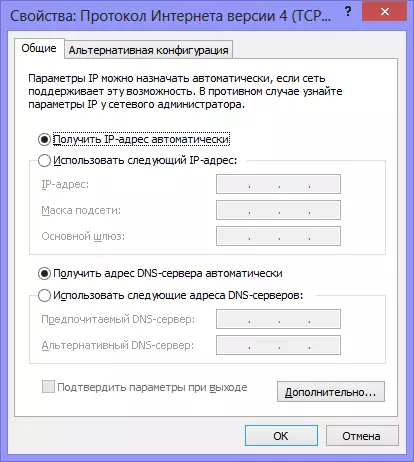
ራውተርን ለማስተካከል የኖን ቅንብሮች
ራውተርን በማገናኘት ላይ

የ ራውተር የኋላ እይታ
የ ASUS RT-G32 ራውተር ጀርባ ላይ, እናንተ አምስት ወደቦች ያገኛሉ: የ WAN ፊርማ ጋር አንድ እና አራት - ላን. የ WAN ወደብ ውስጥ, የበይነመረብ አገልግሎት አቅራቢ ያለውን ገመድ አይቆዩም እና ላን ወደብ በኮምፒውተርዎ አውታረ መረብ ካርድ አያያዥ ጋር ገመድ ይገናኙ. ወደ ሶኬት ወደ ራውተር ላይ አብራ. አንድ አስፈላጊ ማስታወሻ: በፖለቲካ ውስጥ እርስዎ ኮምፒውተር ላይ አንድ ራውተር ከመግዛትህ በፊት ጥቅም ላይ መሆኑን የበይነመረብ ግንኙነት ማገናኘት አይደለም. ከአንድም አወቃቀር ወቅት, የ ራውተር ሙሉ በሙሉ ተዋቅሯል የለም በኋላ. ይህ አወቃቀር ወቅት የተገናኘ ከሆነ, የ ራውተር ግንኙነት ለመመስረት አይችሉም, እና እናንተ ትገረም ይሆናል; በዚያ የበይነመረብ ኮምፒውተር ነው, እና በ Wi-Fi በኩል ሲገናኝ ለምን, ነገር ግን ኢንተርኔት መዳረሻ ያለ መሆኑን ጽፏል (በጣቢያው ላይ በእኔ ላይ በጣም ተደጋጋሚ አስተያየት).
ASUS RT-G32 የጽኑ ትዕዛዝ ዝማኔ
እርስዎ ሁሉንም ኮምፒውተሮች መረዳት አይደለም እንኳ የጽኑ ትዕዛዝ ዝማኔ አንተ ሊያስፈራው አይገባም. ይህም መደረግ አለበት; ይህ ሁሉ አስቸጋሪ ላይ አይደለም. ብቻ ለእያንዳንዱ መመሪያ ንጥል ይከተላሉ.
በማንኛውም የኢንተርኔት ማሰሻ አሂድ እና በአድራሻ አሞሌ ላይ ያለውን አድራሻ 192.168.1.1 ያስገቡ Enter ን ይጫኑ. የአስተዳደር (ሁለቱንም መስኮች ውስጥ) - መግቢያ እና የይለፍ ቃል ለመጠየቅ, ASUS RT-G32 ለ መደበኛ መግቢያ እና የይለፍ ቃል ያስገቡ. በዚህም ምክንያት, የ Wi-Fi ራውተር ወይም ቅንብሮች ገጽ ላይ ይወድቃሉ "admin."

Routher ቅንብሮች ፓነል
በግራ በኩል ባለው ምናሌ ጀምሮ አስተዳደር, ከዚያም Microprogram አዘምን ትር ይምረጡ. የ "አዲስ እሳት ጸንታችሁ" መስክ ውስጥ "አጠቃላይ እይታ» የሚለውን ጠቅ ያድርጉ እና እኛ ላይ የወረዱ የሚል የጽኑ ፋይል መንገድ መግለጽ በጣም (Setup በማዘጋጀት ላይ ይመልከቱ) ጀምሮ. ጠቅ "ላክ" እና የጽኑ ትዕዛዝ ዝማኔ እንጠብቃለን. ይህ ሁሉም ዝግጁ ነው.

ASUS RT-G32 የጽኑ ትዕዛዝ ዝማኔ
የ የጽኑ የዝማኔ ሂደቱ ሲጠናቀቅ, ወይ እንደገና ራውተር በ "admin" ውስጥ ራስህን ማግኘት ወይም ምንም ነገር ይከሰታል (ምናልባት እንደገና አንድ መግቢያ እና የይለፍ ቃል እንዲያስገቡ ይጠየቃሉ). በዚህ ሁኔታ ውስጥ, አድራሻ 192.168.1.1 ይሂዱ
Rostelecom ለ በመገናኘት PPPOE ግንኙነት
የ ASUS RT-G32 ራውተር ውስጥ ያዋቅሩ የበይነመረብ ግንኙነት Rostelecom ወደ በግራ ምናሌ WAN ይምረጡ, ከዚያም የበይነመረብ ግንኙነት አማራጮች ማዘጋጀት:
- የግንኙነት ዓይነት - PPPoE
- እንደ IPTV ወደቦችን ይምረጡ - አዎ, አንተ ሥራ ቴሌቪዥን የሚፈልጉ ከሆነ. አንድ ወይም ሁለት ወደቦች ይምረጡ. መስመር ላይ አይሰራም, ነገር ግን የዲጂታል ቴሌቪዥን አሠራር አንድ የቴሌቪዥን መሥሪያው ለማገናኘት የሚቻል ይሆናል.
- የ IP ያግኙ እና DNS አገልጋዮች ጋር መገናኘት - በራስ-ሰር
- የቀሩት መለኪያዎች ሊቀየር አይችልም
- ቀጥሎም, እናንተ Rostelecom በሰጡት በመግቢያ እና የይለፍ ቃል ያስገቡ እና ቅንብሮች ማስቀመጥ. እኔ "የአስተናጋጅ ስም" መስክ ለመሙላት እርስዎ መጠየቅ ከሆነ, በላቲን ላይ አንዳች ያስገቡ.
- በአጭር ጊዜ በኋላ ራውተር በራስ-ሰር ወደ መረብ ቅንብሩ ነው ይህም ከ ኮምፒውተር ላይ የሚገኝ ይሆናል, የበይነመረብ ግንኙነት ለመመስረት ያላቸው እና ይሆናል.
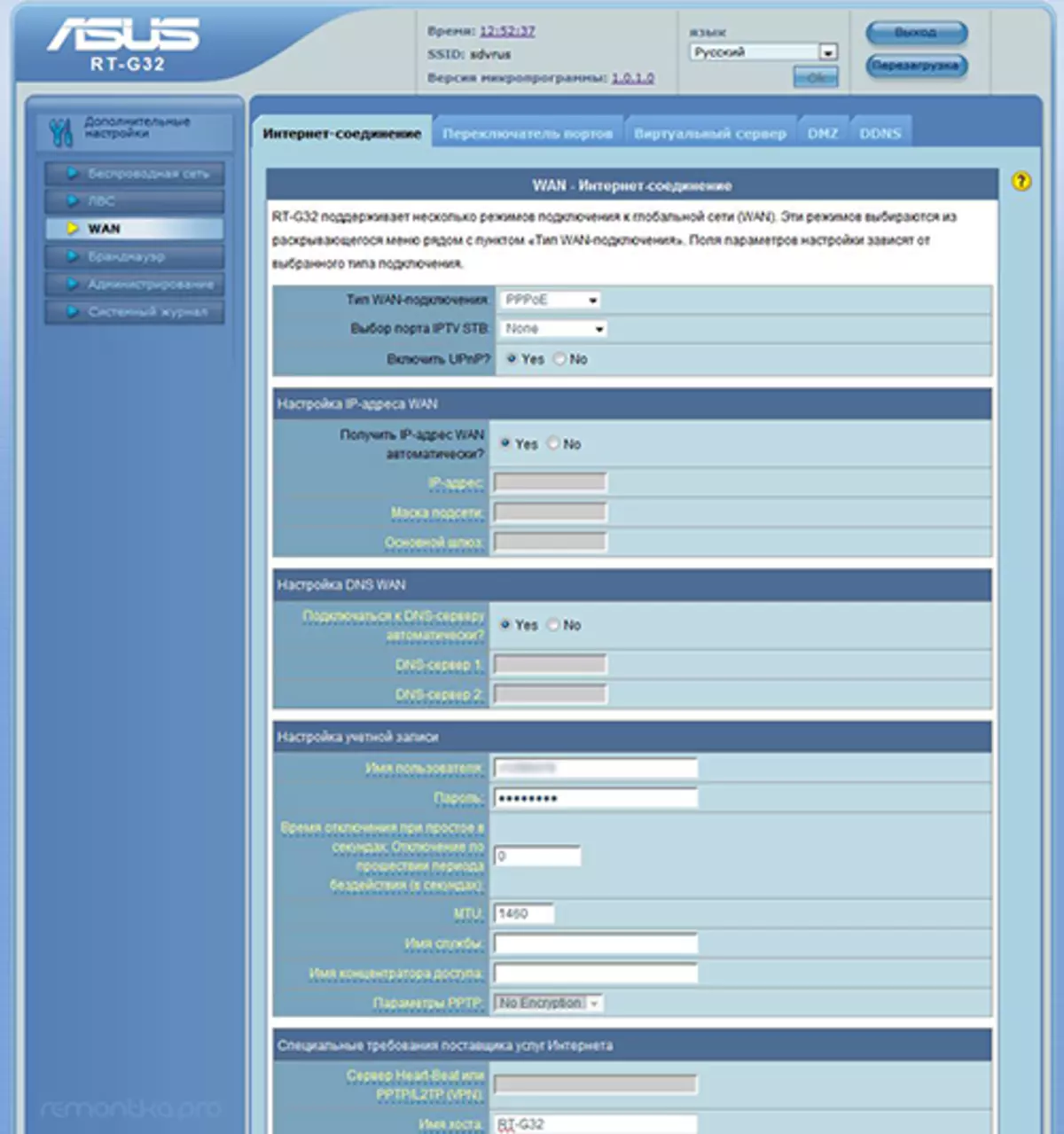
በማዋቀር PPPOE ግንኙነት
ሁሉም ነገር ተከሰተ እና ኢንተርኔት በሠሩት ከሆነ (እኔ ላስታውሳችሁ: አንተ Rostelecom ኮምፒውተር በራሱ ላይ መሮጥ አያስፈልግህም), የ Wi-Fi የገመድ አልባ ድረስ ነጥብ ማዋቀር መሄድ ይችላሉ.
L2TP ግንኙነት ቢላይን በማዋቀር ላይ
ቢላይን (ኮምፒዩተሩ በራሱ ላይ, ያልተሰናከለ መሆን አለበት, አትርሱ) ለ ግንኙነት ለማዋቀር ውስጥ ያለውን ራውተር አስተዳደር ውስጥ ይቀራል ላይ WAN ይምረጡ, ከዚያም የሚከተሉትን መለኪያዎች ማዘጋጀት:
- የግንኙነት ዓይነት - L2TP
- እንደ IPTV ወደቦችን ይምረጡ - አዎ, አንተ ቢላይን ቴሌቪዥን የሚጠቀሙ ከሆነ, ወደብ ወይም ሁለት ይምረጡ. የተመረጠውን ወደብ, ከዚያም የእርስዎን ቴሌቪዥን ኮንሶል ማገናኘት ይኖርብዎታል
- የአይ ፒ አድራሻ ያግኙ እና የዲ ኤን ጋር መገናኘት - በራስ-ሰር
- የተጠቃሚ ስም እና የይለፍ ቃል - biline ከ Login እና የይለፍ ቃል
- PPTP / L2TP የአገልጋይ አድራሻ - TP.internet.Beeline.Ru
- የቀሩት መለኪያዎች አልተለወጠም ይቻላል. በአስተናጋጅ ስም, በእንግሊዝኛ ነገር ያስገቡ. ቅንብሮቹን ያስቀምጡ.

L2TP ግንኙነት በማቀናበር ላይ
ሁሉም ነገር በትክክል ይደረግ ነበር ከሆነ, በአጭር ጊዜ በኋላ, የ ASUS RT-G32 ራውተር የአውታረ መረብ ግንኙነት መመስረት እና ኢንተርኔት የሚገኝ ይሆናል. እርስዎ ገመድ አልባ አውታረ መረብ ቅንብሮችን ማዋቀር ይችላሉ.
ASUS RT-G32 ላይ Wi-Fi ን በማዋቀር ላይ
በቅንብሮች ፓነል ምናሌ ውስጥ, "ገመድ አልባ አውታረ መረብ» ን ይምረጡ እና አማራጮችን ትር ውስጥ ይሙሉ:- SSID - የ Wi-Fi መዳረሻ ነጥብ ስም, ጎረቤቶች መካከል እሱን ለይቶ እንዴት
- የአገር ኮድ - ዩናይትድ ስቴትስ መምረጥ ምርጥ (አንድ iPad አለን ከሆነ የሩስያ ፌዴሬሽን ይጠቁማል ከሆነ ለምሳሌ ያህል, ይህ በቂ ላይሰሩ ይችላሉ)
- የማረጋገጫ ዘዴ - WPA2 - ግላዊ
- WPA ቅድመ ቁልፍ - የ Wi-Fi ይለፍ ቃል (ራስህን ለመፈልሰፍ), በማያንስ ከ 8 ቁምፊዎች, latice እና ቁጥሮች
- ቅንብሮችን ይተግብሩ.
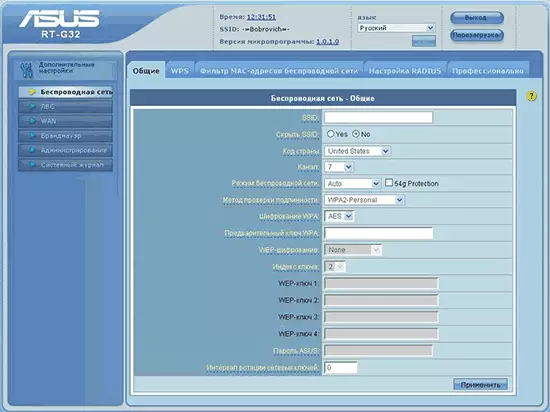
የ Wi-Fi ደህንነት ማዋቀር
ይኼው ነው. አሁን አንድ ጡባዊ, ላፕቶፕ ወይም ሌላ ነገር አንድ ገመድ አልባ አውታረ መረብ ላይ ከበይነመረብ ጋር ለማገናኘት መሞከር ይችላሉ. ሁሉም ነገር መስራት አለባቸው.
አንዳንድ ችግሮች ተነሥተው ከሆነ እኔ ይህን ርዕስ ለማየት እንመክራለን.
